Muchas cosas han pasado desde el lanzamiento de nuestra plataforma de aprendizaje hace 2 años. Grandes cambios – como el paso de ExamTime a GoConqr – pero también cambios más sutiles, como, por ejemplo, la forma de usar la plataforma.
Más concretamente, hemos observado que la cantidad de recursos compartidos entre amigos y grupos ha experimentado un gran crecimiento en los últimos meses, enfatizando aún más el poder de nuestra comunidad de aprendizaje. Por otro lado, también ha habido una corriente continua de nuevas funciones que hemos ido incorporando a la plataforma, por lo que hemos creído necesario pararnos a reflexionar y estudiar de nuevo cómo diseñar la mejor experiencia para que los miembros de GoConqr:
- Se mantengan al día de todo lo que ocurre en nuestra comunidad de aprendizaje.
- Puedan acceder a todas nuestras herramientas y funciones rápidamente.
El nuevo Cuadro de Mando de GoConqr
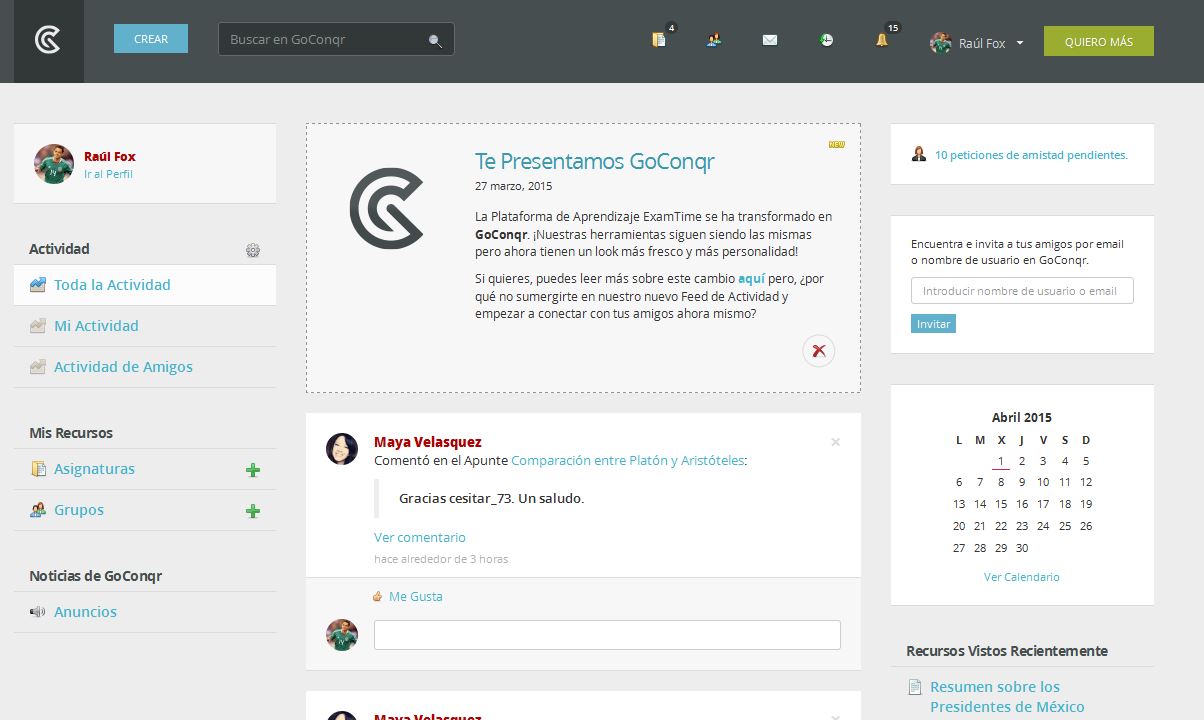
El cuadro de mando es ahora la pantalla principal de GoConqr, por lo que, al inciar sesión, te recibirá directamente.
Como puedes ver en la imagen anterior, desde esta pantalla tendrás acceso a todo lo que necesitas para comenzar tu aprendizaje, incluyendo:
- Acceso directo a nuestras herramientas de creación de recursos de estudio y a las principales áreas de GoConqr a través del menú superior.
- Un feed de actividad con todo lo relevante que está ocurriendo en GoConqr y que puedes filtrar según tus preferencias en cada momento.
- Una visión global de tu Calendario de Estudio y los eventos de los próximos días.
- Recursos de estudio vistos recientemente y anuncios de GoConqr.
Las Secciones del nuevo Cuadro de Mando
Ahora que ya conoces las principales características del nuevo cuadro de mando, es hora de meternos en materia y analizar sus elementos uno a uno para que no nos quede ninguna duda sobre su funcionamiento.
Menú Superior
En el menú superior, hemos mantenido los elementos fundamentales de GoConqr como el botón para Crear y la barra de búsqueda de recursos de aprendizaje. Los iconos para acceder a las asignaturas, grupos, mensajes privados, últimos recursos visitados, alertas y perfil también siguen estando disponibles en la parte derecha de este menú.
Además, haciendo click en nuestro nombre de usuario, tendremos acceso a un menú desplegable con las siguientes áreas: amigos, perfil, calendario, archivo, cuenta y cerrar sesión.

Sección Central
En la sección central, tendrás disponibles las últimas novedades de GoConqr que son relevantes para ti. Descubre lo que está sucediendo con tus Recursos, Amigos y Grupos. Aquí también verás los últimos anuncios que publiquemos desde GoConqr.
Sección Izquierda
En esta sección, podrás controlar el tipo de actividad que aparece en la sección central. Entre las opciones disponibles se encuentran: toda la actividad, tu actividad, la actividad de tus amigos o anuncios de GoConqr.
Además, también tienes las opciones “Asignaturas” y “Grupos”, que te proporcionarán una visión general de los mismos.
Por último, en la parte superior de esta sección aparecerá tu nombre de usuario, avatar y un acceso directo a tu perfil.
Sección Derecha
La sección de la derecha se divide en varias partes. En primer lugar, podrás ver si tienes algún mensaje privado o petición de amistad pendientes y acceder a ellos directamente. Un poco más abajo, ponemos a tu disposición una manera rápida y sencilla de invitar a nuevos amigos a GoConqr en un solo paso.
El elemento principal de esta sección es el Calendario. En él podrás ver el mes actual junto a los próximos eventos que tienes pendientes para que así estés siempre al día en tu estudio y tengas presentes las fechas de entrega y de examen que se aproximen.
Por último, te ofrecemos un listado de los últimos recursos de aprendizaje que has visitado en Goconqr, para que así puedas volver a ellos rápidamente si lo necesitas.
Otras Novedades
Biblioteca de GoConqr
A partir de ahora, los recursos de GoConqr se clasificarán en 3 tipos:
- Recursos Privados (Premium): Estos recursos solo están visibles para el usuario que los crea y para los usuarios con los que el creador los comparta.
- Recursos en GoConqr: Estos recursos están disponibles para todos los usuarios logueados en GoConqr. Todos los recursos creados son, por defecto, recursos en GoConqr.
- Recursos Publicados: Estos recursos están visibles para todo el mundo, ya sean miembros de GoConqr o no, y, por tanto, pueden ser compartidos externamente e insertados en webs, blogs, etc.
Para publicar un recurso o convertirlo en privado, debes hacer click en el botón “Ajustar Privacidad”, en la barra de herramientas que aparece en el Modo Edición.
Nota: Para publicar un recurso es necesario que este cuente con una descripción y, al menos, 3 etiquetas.
Me Gusta
Junto con la introducción del feed de actividad hemos introducido la opción “Me Gusta” para favorecer la interacción con tus amigos en GoConqr. A fin de cuentas, el apoyo es uno de los factores más importantes para mantenernos motivados y seguir avanzando.
Sin duda, éste es un gran cambio en la manera de interactuar con GoConqr, por lo que nos encantaría saber tu opinión. ¿Por qué no la compartes con nosotros a través de nuestras cuentas de Facebook y/o Twitter?
